በዊንዶውስ 10 ላይ ራም እንዴት እንደሚፈተሽ ማወቅ ከፈለግክ ይህን ለማድረግ ብዙ መንገዶች እንዳሉ ታውቃለህ፣የዊንዶውስ መገልገያዎችን እና የትዕዛዝ መጠየቂያውን መጠቀምን ጨምሮ። የመረጡት አማራጭ የትኛው ዘዴ ለእርስዎ የበለጠ ምቾት እንደሚሰማው ይወሰናል፣ ነገር ግን በአጠቃላይ በስርዓትዎ ላይ የተጫነውን ራም እና ያለውን ወይም ጥቅም ላይ ያልዋለውን RAM መጠን ማወቅ ሁል ጊዜ ጥሩ ነው።
የትእዛዝ መጠየቂያውን በመጠቀም ራም እንዴት ማረጋገጥ እንደሚቻል
የትእዛዝ መጠየቂያውን በመጠቀም ሁለቱንም አጠቃላይ RAM እና የሚገኘውን RAM ማረጋገጥ በጣም ቀላል ነው። የትእዛዝ መጠየቂያውን ይክፈቱ እና ከሚከተሉት ትዕዛዞች ውስጥ አንዱን ያስገቡ፡
- ጠቅላላ ራም ለማግኘት፡ systeminfo | Findstr /C:"ጠቅላላ አካላዊ ማህደረ ትውስታ"
- የሚገኘውን RAM ለመፈተሽ፡ systeminfo | "የሚገኝ አካላዊ ማህደረ ትውስታ" ያግኙ
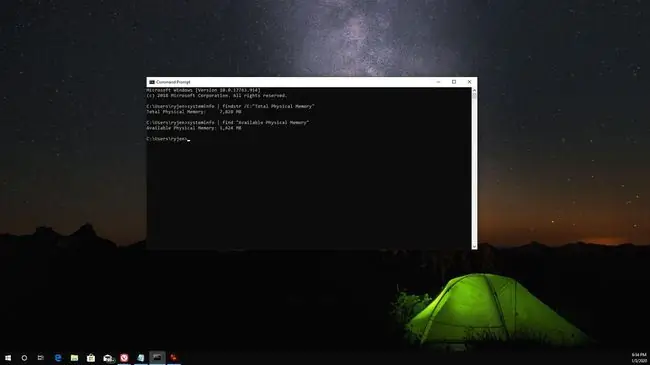
የዊንዶውስ መሳሪያዎችን በመጠቀም ራም እንዴት ማረጋገጥ እንደሚቻል
እንዲሁም በዊንዶውስ 10 ውስጥ የስርዓት መረጃ መገልገያውን በመጠቀም RAM ማረጋገጥ ይችላሉ። በመቆጣጠሪያ ፓነል ውስጥ የስርዓት መረጃን ካረጋገጡ አጠቃላይ የተጫነ ማህደረ ትውስታ (ራም) እና ምን ያህል ጥቅም ላይ እንደሚውል ያያሉ።
የቁጥጥር ፓነልን በመጠቀም
የቁጥጥር ፓነሉን ይክፈቱ እና ከዚያ ስርዓት ይምረጡ። እዚህ የ RAM ዝርዝሮችዎን ያያሉ።
የሚሰራ ማህደረ ትውስታ ከተጫነው ማህደረ ትውስታ ይለያል ምክንያቱም ኮምፒዩተሩ ራም የተጫነው በሲስተሙ ውስጥ ለተጫኑ ሃርድዌር ነው ። በዚህ ምክንያት፣ ጥቅም ላይ የሚውለው RAM ሁልጊዜ ከተጫነው RAM በመጠኑ ያነሰ ይሆናል።
የላቀ የስርዓት መረጃ መገልገያን በመጠቀም
የመሠረታዊው የስርዓት መረጃ ስክሪን የሚገኘው RAM አያሳይም። ይህንን ለማየት የላቀውን የስርዓት መረጃ መገልገያ መጠቀም ያስፈልግዎታል። የ ጀምር አዶን ይምረጡ፣ ስርዓት ይተይቡ፣ በመቀጠል የስርዓት መረጃ መተግበሪያ።ን ይምረጡ።
እዚህ ቶታል Physical Memory (RAM)፣ ጠቅላላ Physical Memory እና Available Physical Memory ያያሉ።
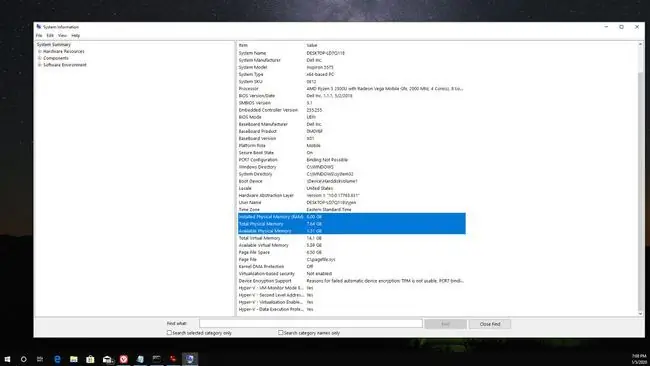
እንዲሁም msinfo32.exeን በማስጀመር የላቀውን የስርዓት መረጃ መገልገያ ማስጀመር ይችላሉ። ይህንን ለማድረግ የ ጀምር አዶን ይምረጡ እና Run ይተይቡ እና Enter ን ይጫኑ፣ በመቀጠል በ ክፍት የመስክ አይነት msinfo32.exe እና አስገባ ን ይጫኑ።ን ይጫኑ።
የተግባር አስተዳዳሪን በመጠቀም
የበለጠ የራም አጠቃላይ እይታን ማግኘት ከፈለጉ ተግባር መሪን ይጠቀሙ። ይህንን ለማግኘት በዊንዶውስ የተግባር አሞሌ ላይ በቀኝ ጠቅ ያድርጉ እና Task Manager ን ይምረጡ። የ አፈጻጸም ትርን ምረጥ፣ በመቀጠል ማህደረ ትውስታን ከግራ አሰሳ ምናሌ ምረጥ። ምረጥ።
RAM ጥቅም ላይ እንደዋለ እና ራም የሚገኝበትን እይታ እዚህ ያያሉ። መተግበሪያዎችን ሲከፍቱ እና ሲዘጉ ይህ የመስመር ግራፍ እና ከሱ በታች ያሉት እሴቶች በቅጽበት ይዘመናሉ።
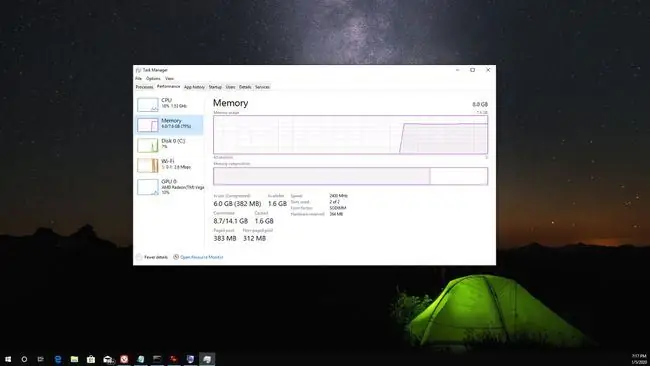
በዊንዶውስ 10 ላይ ራም ለመፈተሽ ከሚገኙት ሁሉም የዊንዶውስ መገልገያ መሳሪያዎች በተጨማሪ ብዙ የሶስተኛ ወገን ስርዓት መረጃ መሳሪያዎችን ማውረድ እና መጠቀም የሚችሏቸው እንደ Driver Easy ያሉ መተግበሪያዎችን ጨምሮ።
ለምን ራም ማረጋገጥ አለቦት
ጠቅላላ RAM እና በዊንዶውስ 10 ያለውን ራም ማወቅ በብዙ ነገሮች ላይ ያግዛል፡-ን ጨምሮ።
- ቀርፋፋ ኮምፒውተርን መለየት፡ ያለዎት ራም ሁል ጊዜ ዝቅተኛ ከሆነ ኮምፒውተርዎ በዝግታ የሚሰራበትን ምክንያት ሊያብራራ ይችላል።
- የሶፍትዌር መስፈርቶችን ማሟላት፡ አጠቃላይ ራምዎን ማወቅ ኮምፒውተርዎ የተወሰኑ ሶፍትዌሮችን ለማስኬድ የሚያስፈልጉትን መስፈርቶች የሚያሟላ መሆኑን ለማወቅ ይረዳል።
- የማሻሻል ሃርድዌር፡ ጠቅላላ ራም በዊንዶውስ 10 መፈተሽ የ RAM ማህደረ ትውስታን ለማሻሻል ይረዳል።
RAM ሶፍትዌሮችን በሚያስኬዱበት ጊዜ ፈጣን የማንበብ እና የመፃፍ መዳረሻ ስለሚሰጥ ለፍላጎትዎ በቂ ራም መጫኑን ማረጋገጥ በጣም አስፈላጊ ነው።






